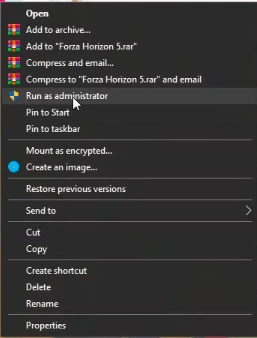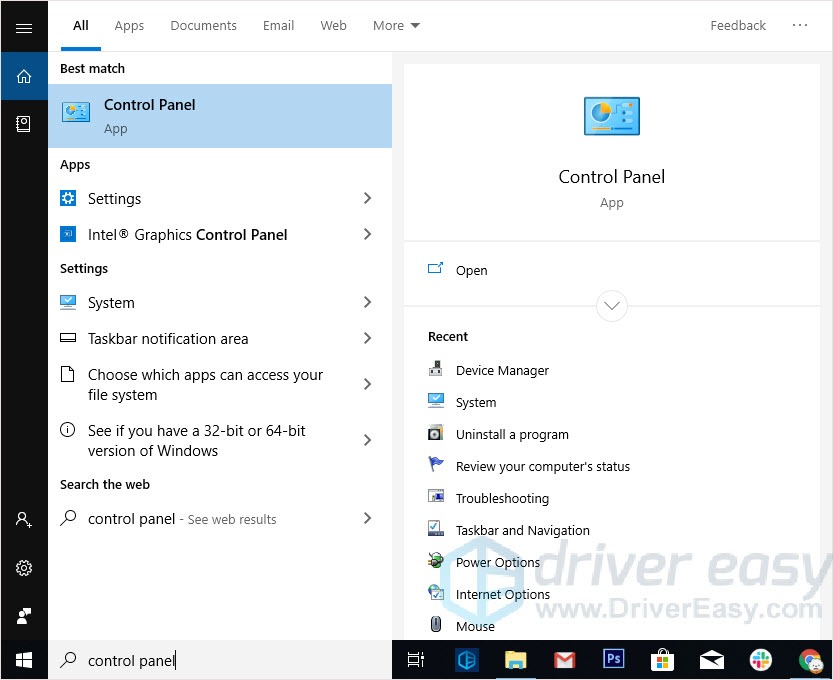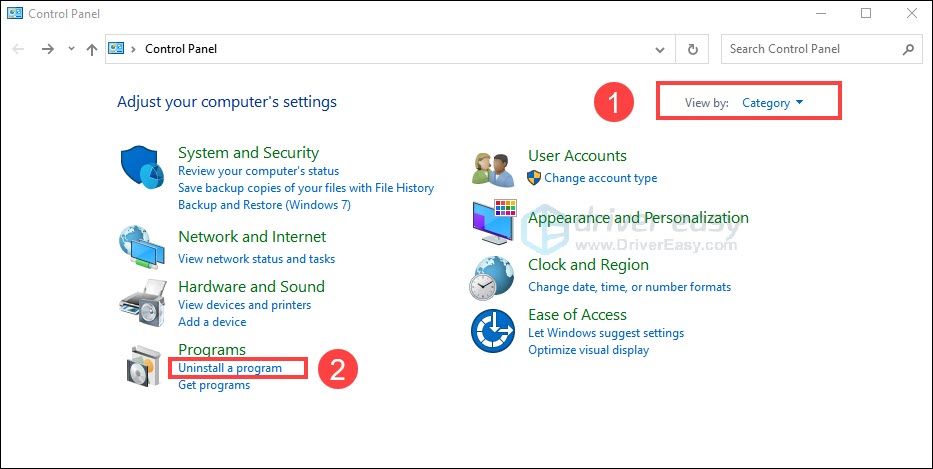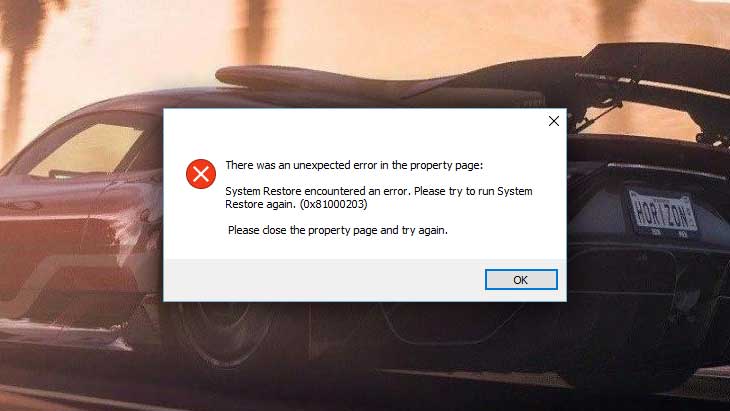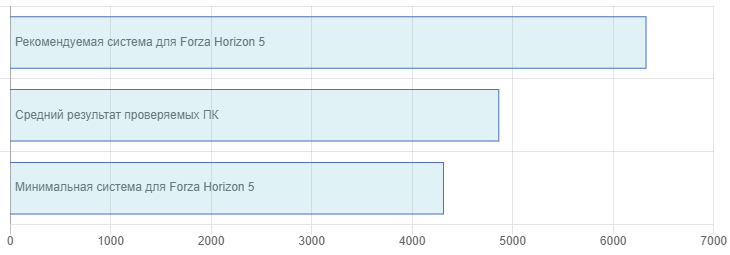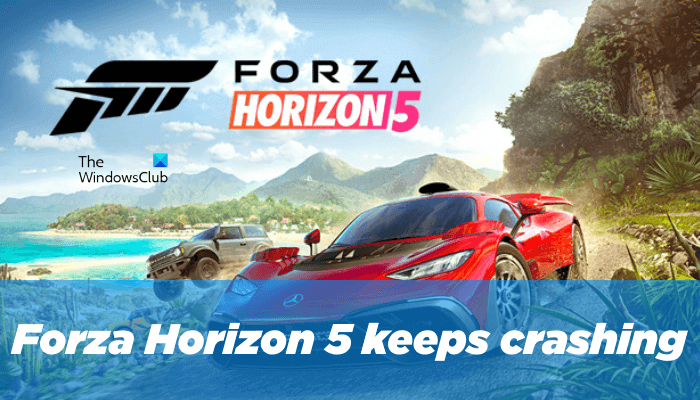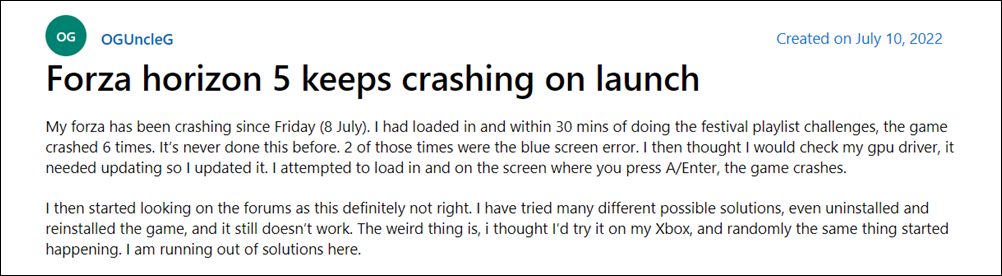Forza Horizon 5 is one of the biggest gaming titles in 2021 and it’s now available for people to try. But some gamers may encounter Forza Horizon 5 not launching issue. If you’re experiencing this issue on PC constantly, you’re not alone and this post is here to help.
Try these fixes:
- Check the minimum specification
- Run as administrator
- Update your graphics driver
- Disable antivirus software or uninstall conflict third-party apps
- Reinstall Microsoft Visual C++ programs
Fix 1: Check the minimum specification
Before you move to any complicated fixes, make sure you meet the minimum system requirements of Forza Horizon 5. If your PC doesn’t meet the requirements, the game won’t launch.
| OS | Windows 10 Nov 2019 update (1909) |
| CPU | Ryzen 3 1200 & Intel i5-4460 |
| GPU | Radeon RX 470 & NVIDIA GTX 970 |
| VRAM | 4GB |
| RAM | 8GB |
| HDD | 110 GB |
As you can see, you need to have the Windows 10 (1909) update installed to launch the game. Make sure you’ve updated your Windows system to the latest version.
Here’s how:
1) On your keyboard, press the Windows logo key and I at the same time to open the Windows Settings. Then select Update & Security.
2) Under Windows Update, click Check for updates. Then Windows will automatically download and install the available updates.
3) Once you’ve installed all the updates, restart your computer and try to launch the game.
If the problem remains, take a look at the next fix.
Fix 2: Run as administrator
Some games have fixed the issue by running Forza Horizon 5 as administrator.
1) Right-click on the Forza Horizon 5 shortcut on your desktop.
2) Select Run as administrator.
3) Click Yes.
4) Relaunch Forza Horizon 5 and check if the issue persists.
Fix 3: Update your graphics driver
Forza Horizon 5 not launching issue is usually related to your graphics driver. If you’re using outdated or corrupted drivers, you’ll encounter this issue. Updating your graphic driver to the latest version would simply fix it.
Both NVIDIA and AMD have released new updated graphics drivers bundles for Back 4 Blood, you can update your graphics driver manually by visiting the manufacturer’s website, finding your GPU, and downloading the latest correct installer.
But if you don’t have the time or patience to update manually, you can do it automatically with Driver Easy. Driver Easy will automatically recognize your system and find the correct drivers for it. You don’t need to know exactly what system your computer is running, you don’t need to risk downloading and installing the wrong driver, and you don’t need to worry about making a mistake when installing.
You can update your drivers automatically with either the FREE or the Pro version of Driver Easy. But with the Pro version it takes just 2 clicks (and you get full support and a 30-day money back guarantee):
1) Download and install Driver Easy.
2) Run Driver Easy and click the Scan Now button. Driver Easy will then scan your computer and detect any problem drivers.
3) Click the Update button next to the flagged driver to automatically download the correct version of that driver, then you can manually install it (you can do this with the FREE version).
Or click Update All to automatically download and install the correct version of all the drivers that are missing or out of date on your system. (This requires the Pro version which comes with full support and a 30-day money back guarantee. You’ll be prompted to upgrade when you click Update All.)
Note: If you have any problems while using Driver Easy, feel free to contact our support team at support@drivereasy.com.
Be sure to attach the URL of this article if needed for more expedient and efficient guidance.
After the process, reboot your PC, then relaunch Forza Horizon 5 to check the issue persists or not.
Fix 4: Disable antivirus software or uninstall conflict third-party apps
One of the most common reasons for Forza Horizon 5 not launching is the conflicts with antivirus software or some third-party apps on your PC. There’s a list of antivirus doesn’t work well with the game, therefore, if the you have one of the antivirus software below, you can disable it and relaunch the game to see if it fixes your problem.
- Trend Micro Maximum Security
- Comodo Antivirus
- Sophos
- Emisoft
- Avira
- Avast
- Bitdefender Firewall
If the antivirus is the culprit, we suggest you find an alternative antivirus software to protect your PC.
If disable antivirus software doesn’t help, you may disable certain apps to see if the result. The game may see certain apps as a conflict or threat and refuse to run.
Especially when you have MSI Afterburner, OBS, Discord running on the background. Disable background apps and relaunch the game to check if they’re the culprit.
Once you find the factor, follow the steps below to uninstall the software.
- Type control panel on the search bar and open it.
- Set Control Panel View by Category and go to Uninstall a program.
- Find Webroot Antivirus and right-click on it. Select Uninstall.
- Relaunch Back 4 Blood after the process to check the issue persist or not.
Fix 5: Reinstall Microsoft Visual C++ programs
Microsoft Visual C++ is a supporting program for Microsoft games, if you don’t have this support or missing files, you may encounter Forza Horizon 5 won’t launch issue.
1) Press the Windows Key + R to open the Run box.
2) Type appwiz.cpl and then press Enter.
3) Locate the Microsoft Visual C++ programs in the list.
4) Select each entry and then click Uninstall.
5) Go to the Microsoft website and download the Microsoft Visual C++ and install it.
Hopefully, you find the article helpful. If you have any questions, feel free to drop a comment below.
4
4 people found this helpful
Available in other languages
Startet Forza Horizon 5 nicht wie erwartet? Keine Sorge. In diesem Beitrag erfahren Sie 9 Fixe, die Sie ausprobieren können.
Correctifs pour résoudre le crash ou les problèmes de lancement du jeu Forza Horizon 5 avec des étapes détaillés.
В Forza Horizon 5 игроку могут столкнуться с неприятными проблемы, даже после выхода обновлений. Сразу при запуске игры может случиться вылет или он произойдет во время прямо во время заезда. Новый фикс для Forza Horizon 5 решает проблему вылетами и позволяет устранить другие ошибки.
Установка:
- Выберете и скачайте желаемый фикс
- Запустите автоматическую программу и дождитесь проверки от неё
Использование Forza Fix:
- Запустите программу и саму игру
- Дождитесь пока игра загрузится
- Нажмите Numpad+ на клавиатуре (это убьет процесс explorer.exe и повысит производительность на слабых ПК)
- Играйте. Если вам нужно вернуть ПК в обычное состояние нажмите на клавиатуре Numpad-

Loading
Вас ждёт бесконечный калейдоскоп приключений Horizon! Совершайте увлекательные поездки по невероятно красивому и самобытному миру Мексики за рулём величайших автомобилей в истории.
Разработчик Forza Horizon 5 – Playground Games. Если у вас возникли технические проблемы с игрой, то первым делом проверьте свой ПК на соответствие системным требованиям.
Если вам самостоятельно удалось найти решение какой-либо проблемы, пожалуйста помогите другим пользователям и напишите о своем варианте решения в комментариях.
Важно: Версия Windows не ниже Win 10 (15063.0).
Важно: Путь к игре не должен содержать русских букв и спец. символов. Все названия папок должны быть на латинице.
Важно: Ниже даны общие рекомендации и советы по устранению ошибок. Лучший способ решить проблему – обратиться в техническую поддержку разработчиков.
Чаще всего игроки сталкиваются со следующими проблемами:
- Не на полный экран
- Forza Horizon 5 перестала запускаться
- Не работает управление
- Ошибка при установке
- Ошибка Microsoft Visual C++ 2015
- Ошибка DirectX
- Ошибки DLL
- Низкая производительность
- Оптимизация Forza Horizon 5 / Увеличить FPS
- Ошибка 0xc000007b
- Forza Horizon 5 тормозит
- Черный экран Forza Horizon 5
- При запуске ничего не происходит
- Вылетает после запуска
- Проблемы звука / Пропадает звук
- Ошибка «Недостаточно памяти»
- Зависла в диспетчере
- «Синий экран смерти» (BSOD)
- Не сохраняется
Forza Horizon 5 не на весь экран
Нажмите ALT+ENTER. Проверьте настройки игры (оконный режим, разрешение и т.д.). В некоторых случаях помогает изменение частоты обновления (в панели управления Nvidia) с 60 Гц на 59 Гц (нажать «Применить»), и снова вернуть на 60 Гц. Еще один способ: также в панели управления Nvidia перейти в раздел «Регулировка размера и положения рабочего стола». В правом верхнем углу нажать «Восстановить».
Forza Horizon 5 перестала запускаться
Какие изменения вы производили на компьютере? Возможно причиной проблемы стала установка новой программы. Откройте список установленных программ (Пуск -> Установка и удаление программ), отсортируйте по дате. Удалите недавно установленные. Переустановите Forza Horizon 5.
Также проверьте диспетчер задач. Если запущены копии процессов Forza Horizon 5, завершите их все.
Не работает управление в Forza Horizon 5
Вытащите устройство ввода (геймпад, мышь) из USB и снова вставьте. Если не работает мышь и клавиатура, то попробуйте отключить геймпад и другие USB-устройства.
Ошибка при установке Forza Horizon 5
Не устанавливается. Путь к игре не должен содержать русских букв, только латиница. Выполните проверку и очистку жесткого диска (в редких случаях может помочь замена кабеля SATA). Попробуйте изменить путь установки.
Ошибка Microsoft Visual C++ 2015
«The following component(s) are required to run this program: Microsoft Visual C++ 2015 Runtime»
Установите недостающую библиотеку с сайта Microsoft
Ошибка DirectX в Forza Horizon 5
Ошибки вида: DirectX Runtime Error, DXGI_ERROR_DEVICE_HUNG, DXGI_ERROR_DEVICE_REMOVED, DXGI_ERROR_DEVICE_RESET.
Рекомендации по устранению ошибки
- Выполнить «чистую» установку только драйвера видеокарты. Не устанавливать аудио, GeForce Experience … То же самое в случае AMD.
- Отключить второй монитор (при наличии) и любые другие периферийные устройства.
- Отключить G-Sync.
- Использовать средство проверки системных файлов
- Для карт NVIDIA. Правый клик по рабочему столу -> Панель управления NVIDIA. Вверху, где Файл, Правка, Вид … нажмите «Справка» и включите «Режим отладки».
- Иногда причиной может являться перегрев видеокарты. Используйте утилиту FurMark для проверки работы видеокарты под нагрузкой. Попробуйте понизить частоты. Более подробную информацию смотрите в интернете по запросам: андервольтинг и понижение частоты видеокарты.
Ошибка DLL в Forza Horizon 5
Ошибки вида: dll is missing, d3d11.dll, msvcp110.dll не найден и другие.
ВАЖНО: не рекомендуется скачивать DLL-файлы со сторонних сайтов в попытке заменить ваши отсутствующие или поврежденные файлы DLL. Используйте этот вариант только в крайнем случае.
Обратите внимание, что путь к игре не должен содержать русских букв, только латиница!
Стандартные действия при появлении ошибки DLL
Стандартные действия при появлении ошибки DLL:
- Перезагрузите компьютер
- Восстановите удаленный DLL-файл из корзины (или используйте программу восстановления файлов). Разумеется этот вариант подойдет в том случае, если вы удаляли файл
- Просканируйте компьютер на вирусы и вредоносные программы
- Используйте восстановление системы (смотрите инструкции в интернете)
- Переустановите Forza Horizon 5
- Обновите драйверы
- Использование средство проверки системных файлов в Windows 10 (смотрите инструкции в интернете)
- Обновите Windows при наличии патчей
- Выполните чистую установку Windows
- Если после чистой установки Windows ошибка DLL сохраняется, то эта проблема связана не с программным обеспечением, а с компонентами вашего PC.
Ошибки с конкретными DLL
Сообщение об ошибке MSVCP140.dll. Вам необходимо обновить/установить пакет Visual C++
Это можно сделать по ссылке
https://www.microsoft.com/ru-ru/download/details.aspx?id=48145
Если у вас подключены какие-либо USB-контроллеры (или другие устройства), подключенные к сети, попробуйте отключить их. Сбои при запуске с именами модулей сбоев ntdll.dll и EZFRD64.DLL могут (в частности, для последних) быть связаны с USB-контроллерами или PS2-USB-адаптерами (для различных игр).
Если у вас возникают ошибки api-ms-win-crt-runtime-l1-1-0.dll на Windows 7 или Windows 8.1, Microsoft выпустила патч для устранения этой проблемы.
https://support.microsoft.com/en-us/kb/2999226
Если появляется сообщение об ошибке MSVCR120.dll, перейдите в C:WindowsSystem 32 и найдите «MSVCR120.dll». Удалите этот файл. Перейдите в C:Program Files (x86)SteamsteamappscommonForza Horizon 5_CommonRedistvcredist2013 и запустите «vcredist_x64.exe». Затем нажмите «repair» (исправить).
Низкий FPS в Forza Horizon 5
Конечно, лучший способ оптимизациия это апгрейд железа, но перед этим можно попытаться предпринять следующие действия. Обновите драйвер видеокарты. Перезагрузите компьютер. Уменьшите разрешение и выберите низкое качество визуальных эффектов в опциях Forza Horizon 5. Не рекомендуется использовать всевозможные «бустеры» и ускорители, потому что они могут содержать вредоносное ПО, да и к тому же их эффективность чаще всего оставляет желать лучшего. В то время как вы лишь подвергаете риску заражения свой ПК. Переустановите Windows. Этот способ необходимо использовать как крайнюю меру, если прочие методы не работают. Суть в том, что после нескольких лет работы «операционка» обрастает ненужными службами и лишними процессами настолько, что значительно замедляется выполнение программ. Подробнее про рекомендации по оптимизации Forza Horizon 5.
Оптимизация Forza Horizon 5 на ПК
Это довольно большой вопрос. Можно выполнить несколько действий для роста FPS.
Советы по оптимизации Forza Horizon 5
Обновите драйвер видеокарты
Nvidia / AMD
Используйте пониженные настройки графики
Это самый очевидный, но и эффективный способ. Попробуйте понизить графические настройки в игре и поставить минимально возможное разрешение. Большое влияние на фреймрейт могут оказывать настройки теней, сглаживания, детализация, дальность прорисовки и качество текстур.
Используйте разгон процессора и видеокарты
При условии хорошего охлаждения, вы можете попробовать разогнать тактовую частоту процессора или видеокарты. MSI Afterburner — одна из популярных программ для разгона видеокарт. Кроме того, она предлагает множество дополнительных функций. Например, с ее помощью можно получить информацию о компонентах компьютера. Многие современные системные платы уже идут с софтом, в котором вы можете увеличить частоту видеокарты или процессора. Учтите, что некоторые процессоры в принципе нельзя разогнать. Разгон — это хороший вариант в том случае, если у вас отдельный системник. Но, например, с ноутбуками лучше не рисковать, так как возможности охлаждения в них весьма ограничены. Подробные шаги по разгону смотрите в инструкциях к специализированному софту
Оптимизировать графические настройки Forza Horizon 5 можно в NVIDIA GeForce Experience
AMD Gaming Evolved / NVIDIA GeForce Experience / Intel HD Graphics Control Panel — специальные утилиты с полезными функциями, среди которых имеется оптимизация игр.
Подробнее по ссылке
Используйте утилиты для очистки от мусора и ненужных файлов
В интернете вы можете найти большой выбор утилит для очистки ПК. BleachBit — заслуживающая доверия программа для настройки, оптимизации и очистки системы.
Дефрагментация жесткого диска
Откройте свойства жесткого диска. На вкладке «Сервис» -> нажмите кнопку «Дефрагментировать (или оптимизировать)». Там же в свойствах выполните проверку и очистку диска.
Панель управления NVIDIA / AMD
Откройте панель управления NVIDIA (или AMD) перейдите на вкладку «Управление параметрами 3D» (NVIDIA), или Игры -> Настройки 3D-приложений (AMD). Здесь вы можете задать глобальные настройки обработки графики при необходимости. Или перейдите в «Регулировка настроек изображения с просмотром» (для NVIDIA), затем «Пользовательские настройки -> Производительность», перетянув ползунок влево.
Уберите из автозагрузки ненужные программы
Нажмите кнопку «Пуск» (или клавишу с логотипом Windows слева от пробела). Введите команду msconfig, нажмите Enter. В открывшемся окне конфигурации системы на вкладке «Автозагрузка» (в Win 10 нажать CTRL+ALT+DELETE и открыть ту же самую вкладку). Вы увидите список программ, автоматически загружающихся вместе с Windows. Отключите загрузку ненужных программ (отключайте только известные программы, иначе вы можете нарушить работу компьютера). Перезагрузите компьютер. Не запускайте приложения (антивирус, Skype и т.д.). Запустите Forza Horizon 5.
Оптимизация ОС
Отключите визуальные эффекты, деактивируйте неиспользуемые службы, неиспользуемые библиотеки и другое.
Используйте флешку, как оперативную память
Нажмите правой кнопкой мыши на диске USB и выберите «Свойства». В разделе «Ready Boost», отметить «Использовать это устройство» (“Use this device”).
Forza Horizon 5 и ошибка 0xc000007b
This application was unable to start correctly (0xc000007b). Самая частая причина появления ошибки при запуске приложения 0xc000007b — проблемы с драйверами NVidia.
Возможные решения
- Переустановите драйвера видеокарты
- Попробуйте запустить игру от имени администратора
- Установите/обновите DirectX, Visual C++, .Net Framework. Все файлы загружайте только с официального сайта Microsoft.
- Откройте командную строку «Выполнить» через меню «Пуск» и пропишите sfc /scannow. С помощью этой команды ваш ПК просканирует системные файлы и исправит некоторые ошибки.
- Удалите лишний софт, который может конфликтовать с видеодрайвером. В основном это различные «улучшатели» графики. Чем меньше у вас работает дополнительных приложений, тем лучше.
Метод с помощью программы Dependency Walker 64bit
- Скачайте и распакуйте Dependency Walker 64bit.
- Запустите программу, перейдите в View > Full paths. Теперь выберите файл .exe Forza Horizon 5. После того как вы выбрали .exe игры может всплывать окно в котором вы увидите ошибки, просто закройте его. В разделе module, прокрутите блок вниз до конца ошибки и вы увидите несколько значений в столбцах.
- Теперь в колонке CPU все DLL файлы должны быть x64-битные для вашей игры. Если есть x86 DLL-файл будет в красном столбце CPU. Этот файл и вызывает ошибку 0xc000007b.
- Теперь перейдите на сайт dll-files.com и скачайте там 64-битную версию этого DLL файла и поместить его в корневую папку с игрой и в C:Windowssystem32. Игра теперь должна запустится без проблем.
Forza Horizon 5 виснет
Постоянные фризы могут быть причиной разгона или другой проблемы, вызывающей нестабильную работу ПК. Уберите разгон элементов ПК при условии, что он используется. Выполните диагностику процессора, оперативной памяти, видеокарты. Специальные приложения можно скачать в интернете. Также смотрите рекомендации по оптимизации Forza Horizon 5.
Черный экран Forza Horizon 5
Черный экран а также белый экран, либо другие цвета, может означать разные ошибки, тем не менее наиболее часто это относится к определенной проблеме со стороны видеоподсистемы, и реже источником ошибки является оперативная память. Кроме того отключите разгон видеокарты и/или процессора при условии, что он используется.
Варианты решения этой ошибки
Запуск Forza Horizon 5 в оконном режиме
Оконный режим в Steam
- Откройте библиотеку Steam
- Кликните правой кнопкой мыши по Forza Horizon 5, и откройте «Свойства»
- Перейдите на вкладку «Общие» и нажмите «Установить параметры запуска»
- Добавить -windowed
Оконный режим через .exe
- Кликните правой кнопкой мыши по ярлыку игры на рабочем столе, и перейдите в «Свойства»
- В строке «Объект» после кавычек («) добавить » -windowed «
- «C:GamesForza Horizon 5BinWin64Forza Horizon 5.exe» –windowed
Закройте программы для видеозаписи
Одной из причин черного экрана могут быть программы для видеозаписи: OBS Studio, Camtasia Studio, Dxtory и т.д.
Также проблемы могут вызывать приложения, связанные с обработкой видео в играх. Например: VibranceGUI, Saturation Toggler и т.д. Различные модификации также могут приводить к ошибке. Не забывайте главное правило: чем меньше приложений работает одновременно с игрой, тем лучше. Уберите все лишнее.
Проверка памяти
Виновником изредка является оперативная память PC.
- Проведите тестирование с использованием приложения для проверки оперативной памяти. Например: RamSmash. О том, как проверить память средствами в Windows 10, 8, 7 смотрите здесь.
- Попробуйте установить модули оперативной памяти на другие слоты.
- Если у вас несколько модулей, то попробуйте оставить только один.
- Дополнительную информацию по вопросу диагностики памяти смотрите в интернете.
После запуска Forza Horizon 5 ничего не происходит
Общие рекомендации
Попробуйте удалить Visual C++. Затем установите Visual C++ из папки с игрой:
- Перейдите в библиотеку Steam
- Выберите Forza Horizon 5 из списка
- Щелкните правой кнопкой мыши по игре и выберите «Свойства»
- Выберите «Локальные файлы»
- Выберите Обзор локальных файлов …
- Перейдите в папку _CommonRedistvcredist
Если Forza Horizon 5 не запускается и при этом нет никаких ошибок. Если это первый запуск, то попробуйте просто подождать.
Рекомендации от разработчиков:
Обновите драйвера видеокарты
Также убедитесь, что вы используете актуальные версии Nvidia PhysX (для видеокарт Nvidia) и DirectX.
Directx Webinstall: http://www.microsoft.com/download/en/confirmation.aspx?id=35
Убедитесь, чтобы в настройках панели управления Nvidia опция была установлена на «Application Controlled» (Управление из приложения).
Попробуйте запустить игру от имени администратора:
- Откройте библиотеку Steam
- Выберите из списка Forza Horizon 5
- Щелкните правой кнопкой мыши по игре и выберите «Свойства»
- Выберите «Локальные файлы»
- Выберите Обзор локальных файлов …
- В папке с игрой выберите .exe файл игры
- Выберите файл правой кнопкой мыши
- В появившемся меню выберите «Свойства»
- В окне «Свойства» выберите вкладку «Совместимость»
- В разделе «Параметры» установите флажок «Выполнять эту программу от имени администратора»
- Нажмите «Применить»
- Запустите игру
Попробуйте понизить разрешение экрана перед запуском игры.
Проверьте, чтобы ваша операционная система Windows и стороннее программное обеспечение было обновлено до новых версий.
Загрузите Visual C ++ 2017 Redistributable:
Для Windows 64-bit:
- Visual C++ Redistributable for Visual Studio 2017 (64-bit)
Для Windows 32-bit:
- Visual C++ Redistributable for Visual Studio 2017 (32-bit)
Установите обе версии.
Также, обновите ПО .NET:
Microsoft .NET Framework 4.7.1
DirectX End-User Runtime Web Installer – вероятно, вы уже установили это
Проверьте также советы ниже:
Для пользователей Windows:
- Обновите систему при необходимости до последней версии
- Выполните проверку целостности кэша Forza Horizon 5 в Steam
- Перезагрузите компьютер
- Переустановите игру
- Попробуйте отключить программы, потенциально конфликтующие с игрой (антивирусы, файрволы и тд)
- Убедитесь, что PC удовлетворяет минимальным требованиям
- Убедитесь, что на системном диске есть свободное место в размере 5-6 Гб
- Просканируйте PC антивирусной программой
- В некоторых случаях может помочь переустановка операционной системы
Для Mac OS:
- Обновите версию Mac OS
- Выполните проверку целостности кэша Forza Horizon 5 в Steam
- Попробуйте отключить программы, потенциально конфликтующие с игрой (антивирусы, файрволы и проч)
- Удостоверьтесь, что ваша система соответствует минимальным системным требованиям Forza Horizon 5
Forza Horizon 5 вылетает без ошибки
Попробуйте временно отключить антивирус (особенно в случае с Avast!). Также смотрите советы в разделе ошибок при запуске.
Ошибки звука / Нет звука в Forza Horizon 5
Советы при появлении неполадок со звуком
Сначала выполните перезагрузку вашего ПК, после чего протестируйте звук в самой Windows: кликните два раза значок громкоговорителя в системном трее (рядом с часами), а затем нажимайте по ползунку громкости.
Если никаких звуков вы не слышите, то нажмите правой кнопкой мыши (ПКМ) по иконке динамика и перейдите в «Устройства воспроизведения». На вкладке вопроизведение посмотрите, какой источник звука отмечен по-умолчанию. По нему ПКМ и нажать «Проверка». Если звука нет, то ПКМ по значку и нажать «Обнаружить неполадки со звуком».
Звуки есть в Windows, но в игре не слышно:
Проверить опции громкости звука в настройках Forza Horizon 5. Обновить DirectX, а также драйвер звуковой карты.
Есть звук, но нет голосов:
Были повреждены файлы озвучки при установке. Проверьте целостность файлов игры в Steam.
Рекомендации по решению проблем со звуком Creative
Перезапустите звуковую панель Creative. Проверьте в ней настройки звуковой карты.
Рекомендации по решению неполадок звуковой карты Realtek
Перезапустите звуковую панель Realtek. Проверьте в ней настройки звуковой карты. В Realtek HD Audio Manager переключите тип аудио с Quadraponic (квадрафонический) на Stereo (стерео).
Ошибка «Недостаточно памяти»
Возможные причины: игре не хватает оперативной памяти; на жестком диске не хватает места для файла подкачки; вы сами настраивали размер файла подкачки (или отключили его, или использовали софт); некая программа вызывает утечку памяти (откройте диспетчер задач CTRL+ALT+DELETE и отсортируйте приложения по потреблению памяти).
Forza Horizon 5 висит в диспетчере
Запустите Forza Horizon 5 в режиме совместимости с другой ОС.
Иногда проблемой является надстройка драйвера Nvidia GeForce Experience. Отключите в ней все оптимизации для игры.
На видеокартах AMD проблемы может создавать приложение Gaming Evolved (Raptr). Попробуйте его временно отключить или удалить.
Если в диспетчере задач есть Nvidia Capture Service, попробуйте завершить процесс. Завершите другие процессы, связанные с захватом видео.
Обновите драйвер видеокарты.
Также см. советы «Не запускается».
Forza Horizon 5 — BSOD или «Синий экран»
BSOD, как правило, означает какую-то серьезную неполадку в вашей системе, которая не связана с игрой. Первым делом проверьте свой блок питания. При перегреве он будет отключаться. Также, если системе не хватает от него питания, то возможны различные ошибки, включая BSOD. Проведите тестирование других компонентов вашего ПК. В сети можно найти различные утилиты для проверки памяти, жесткого диска и видеокарты.
Forza Horizon 5 Не сохраняется
Путь к игре не должен содержать русских букв, только латиница.
Многие пользователи жалуются, что Forza Horizon 5 дает сбой или зависает при запуске. По их словам, игра вылетает сразу после ее запуска, тогда как некоторые пользователи говорят, что игра вылетает через 5-10 минут после запуска.
У этой проблемы может быть много причин, таких как ложное срабатывание антивирусных программ, проблемы с разрешением для запуска игры и т.д. Здесь мы подробно поговорим о возможных решениях этой проблемы. Итак, если вы столкнулись с этой проблемой на своем компьютере, этот пост может вам помочь.
Почему при открытии Forza вылетает?
В большинстве случаев игра вылетает, если компьютер пользователя не соответствует системным требованиям. Поэтому перед покупкой игры обязательно ознакомьтесь со всеми системными требованиями. Помимо этого, есть и другие причины проблемы. Ниже мы приводим некоторые из этих возможных причин:
- Антивирусная программа . Иногда антивирус генерирует ложный положительный флаг и предупреждает пользователя о законном программном обеспечении. Такие типы предупреждений избегаются. Но когда антивирусная программа считает законное программное обеспечение угрозой, она предотвращает его запуск. Из-за этого у пользователя возникают проблемы с зависанием или сбоем этой программы.
- Конфликтующее программное обеспечение : у вас могут возникнуть проблемы с зависанием или сбоем в работе определенного программного обеспечения, если другое программное обеспечение конфликтует с ним. Такие типы проблемных программ можно определить, выполнив диагностику компьютера в состоянии чистой загрузки. Чтобы исправить такие проблемы, вы должны удалить неисправную программу.
- Проблемы с разрешениями : для некоторых программ требуются права администратора. Вы не можете запускать такие типы программ, если у вас нет прав администратора.
- Windows или сторонний брандмауэр . Иногда Windows или сторонний брандмауэр блокирует некоторые программы. В этом случае пользователь не может использовать эту программу. Если с вами такое случится, вы можете решить эту проблему, добавив эту программу в белый список в брандмауэре Windows или стороннем брандмауэре.
Многие пользователи отключили свои системы от Интернета, и проблема была исправлена. Поскольку Forza Horizon 5 также имеет автономный режим, вы можете попробовать этот трюк. Но это не постоянное решение. Ниже мы перечислили некоторые исправления, с помощью которых вы можете попытаться избавиться от этой проблемы на вашем ПК с Windows 11 или Windows 10.
- Запустите Forza Horizon 5 от имени администратора.
- Закройте приложение Xbox.
- Временно отключите антивирус.
- Добавьте процесс FH5.exe в антивирусное программное обеспечение Comodo (решение только для пользователей антивирусного программного обеспечения Comodo).
- Отключите службу Nahimic.
- Отключить внутриигровой оверлей в GeForce Experience (решение только для пользователей видеокарт NVIDIA).
- Установите последнюю версию распространяемого пакета Visual C++.
Давайте подробно обсудим эти решения.
1) Запустите Forza Horizon 5 от имени администратора.
Одной из возможных причин проблемы являются проблемы с разрешениями в игре Forza Horizon 5. Мы предлагаем вам запустить Forza Horizon 5 от имени администратора и посмотреть, поможет ли это. Для этого просто щелкните правой кнопкой мыши значок игры на рабочем столе или исполняемый файл FH5 и выберите «Запуск от имени администратора». Нажмите «Да», если вы получили приглашение UAC. Если этот трюк работает для вас, вы можете сделать так, чтобы программа Forza Horizon 5 всегда запускалась от имени администратора.
2) Закройте приложение Xbox.
Некоторые пользователи обнаружили, что приложение Xbox конфликтует с Forza Horizon 5 и вызывает сбой. Это может быть у вас, если вы установили приложение Xbox в своей системе. Чтобы проверить это, закройте приложение Xbox в своей системе.
Ниже мы объяснили процедуру завершения работы приложения Xbox для компьютеров с Windows 10 и Windows 11.
Windows 11
Следующие инструкции предназначены для пользователей Windows 11:
- Нажмите на значок поиска и введите Настройки. Выберите приложение «Настройки» в результатах поиска.
- В приложении «Настройки» перейдите в «Приложения» -> «Установленные приложения».
- Прокрутите список установленных приложений и найдите приложение Xbox.
- Найдя его, нажмите на три вертикальные точки рядом с ним и выберите «Дополнительные параметры».
- Прокрутите вниз и нажмите кнопку «Завершить».
Windows 10
Пользователи Windows 10 должны следовать приведенным ниже инструкциям:
- Кликните правой кнопкой мыши меню «Пуск» и выберите «Настройки».
- Перейдите в «Приложения» -> «Приложения и функции».
- Прокрутите список установленных приложений на правой панели и найдите приложение Xbox.
- Найдя его, выберите его и нажмите ссылку «Дополнительные параметры».
- В окне «Дополнительные параметры» прокрутите вниз и нажмите кнопку «Завершить».
3)Временно отключите антивирус
Иногда антивирус генерирует ложный флаг для определенных программ и игр. Из-за этого антивирус блокирует запуск этой программы. Мы предлагаем вам временно отключить или отключить антивирусное программное обеспечение, а затем запустить игру. Если этот метод вам поможет, вы должны отключать антивирусное программное обеспечение каждый раз, когда вы играете в игру. После игры вы можете снова включить антивирус.
4) Добавьте процесс FH5.exe в антивирусное программное обеспечение Comodo (решение только для пользователей антивируса Comodo)
Если вы используете антивирусное программное обеспечение Comodo, оно может препятствовать запуску игры Forza Horizon 5. Чтобы решить эту проблему, вам необходимо добавить процесс FH5.exe в антивирус Comodo.
Шаги для этого перечислены ниже:
- Запустите антивирус Comodo.
- Перейдите в «Дополнительные настройки» -> «Дополнительная защита» -> «Разное».
- Теперь нажмите Эти приложения.
- Нажмите «Добавить процессы» и добавьте процесс FH5.exe в антивирус Comodo. Если вы не видите процесс FH5.exe, запустите игру Forza Horizon 5.
5) Остановить службу Nahimic
Некоторые пользователи считают виновником проблемы Nahimic Service. Вы найдете эту услугу в своей системе, если вы установили программное обеспечение Nahimic Audio. Инструкции по остановке этой службы объясняются ниже:
- Обед Run команды окно, нажав Win + R клавиши.
- Введите
services.mscи нажмите ОК. Это запустит приложение «Службы» на вашем ПК с Windows. - В приложении «Службы» вы увидите все службы, работающие в вашей системе. Прокрутите список сервисов вниз и найдите сервис Nahimic.
- Как только вы найдете его, кликните его правой кнопкой мыши и выберите «Стоп».
Теперь запустите игру Forza Horizon 5 и посмотрите, вылетает она или нет. Если игра по-прежнему вылетает, вам необходимо удалить программное обеспечение Nahimic Audio со своего компьютера.
6) Отключить внутриигровой оверлей в GeForce Experience (решение только для пользователей видеокарт NVIDIA)
Это решение предназначено только для пользователей видеокарт NVIDIA. Отключите внутриигровой оверлей в GeForce Experience.
Следуйте инструкциям, приведенным ниже:
- В области уведомлений кликните правой кнопкой мыши значок NVIDIA и выберите NVIDIA GeForce Experience.
- Войдите в свою учетную запись NVIDIA.
- Нажмите на значок настроек в правом верхнем углу.
- Выберите категорию ОБЩИЕ слева.
- Выключите кнопку НАЛОЖЕНИЕ В ИГРЕ.
После отключения внутриигрового оверлея в настройках NVIDIA проверьте, можете ли вы запустить Forza Horizon 5 или нет.
7) Установите последнюю версию Visual C++.
Распространяемый компонент Microsoft Visual C ++ — это библиотека времени выполнения, которая требуется для правильной работы многих приложений или программного обеспечения. Если распространяемый компонент Microsoft Visual C ++ устарел, некоторое программное обеспечение может работать некорректно.
Для новых программ требуется последняя версия Visual C ++. Поэтому мы предлагаем вам установить последнюю версию распространяемого пакета Visual C ++ в вашей системе, которую можно загрузить с microsoft.com.
Почему моя игра закрывается, когда я ее открываю?
Есть много причин, по которым ваши игры продолжают вылетать, например:
- Ваш компьютер не соответствует характеристикам игры.
- Настройки вашей игры неверны.
- Операционная система вашего устройства требует обновления.
- Драйверы вашей видеокарты повреждены или устарели.
- В фоновом режиме работает другое программное обеспечение или служба, вызывающая проблему.
- На вашем компьютере недостаточно оперативной памяти.
- Игра несовместима с версией операционной системы, установленной на вашем компьютере.
- Антивирус или брандмауэр мешают запуску игры.
Надеюсь, эта статья помогла вам решить проблему.
Forza Horizon 5 — разработанный командной Playground Games, имеет несколько серьезных проблем с которыми разработчики активно борются. Основной причиной недоработок — является скорый релиз и отсутствие стадии бета-теста. Многие игроки столкнулись с ошибкой запуска и вылетами из игры. У некоторых она просто не запускалась или не устанавливалась. Сегодня мы разберемся в причинах неисправностей и обратимся к официальной документации.
Содержание
- Forza Horizon 5 не запускается. Ошибка при запуске игры
- Forza Horizon 5 вылетает в процессе игры или при запуске
- Forza Horizon 5 не устанавливается
- Решаем проблему с установкой из лаунчера
- Причины ошибки установки из архива
- Чёрный экран в Forza Horizon 5
- Задержка в Forza Horizon 5. Понижаем ping в игре
- Ошибка об отсутствии DLL-файла
- Тормозит и лагает Forza Horizon 5. Низкий FPS повышаем показатели
- Нет звука
- Не работает клавиатура, не видит мышку или геймпад
- Сервер Forza Horizon 5 недоступен. Ошибка подключения
- Ошибка DirectX
- Исчезают сохранения
Forza Horizon 5 не запускается. Ошибка при запуске игры
Основной причиной проблем с запуском являются устаревшие библиотеки устройства игрока. Для начала давайте попробуем обновить компоненты до актуальной версии.
- Обновите компонент Microsoft Visual C++ 2010
- x86: vc_redist.x86.exe
- x64: vc_redist.x64.exe
-
ARM64: vc_redist.arm64.exe
- Обновите Microsoft .NET Framework 4 (веб-установщик)
- Веб-установщик исполняемых библиотек DirectX
После обновления стандартных библиотек, следует заняться установкой актуальных драйверов видеокарты:
- Скачайте и обновите драйвера Nvidia GeForce и ее компонентов. Практически каждый день выпускаются обновления которые призваны решить графические неполадки и несовместимости с играми. Если проблема была исправлена, а драйвера устаревшие, то скорее всего это и станет причиной, почему игра не запускается.
- Актуальные драйвера на AMD Radeon, так же очень часто становятся простыми решениями данной проблемы. Обновитесь и попробуйте вновь запустить игру, скорее всего проблема исчезнет.
90% всех проблем с запуском удается решить при помощи обновления драйверов и библиотек.
Forza Horizon 5 вылетает в процессе игры или при запуске
С вылетами связана ошибка при которой блокируется исполнение файла запуска. Разработчики в курсе данной проблемы у некоторых пользователей и уже решают данный вопрос. Они рекомендуют игрокам столкнувшимся с этой проблемой, сделать следующее:
- Если у Вас NOD32, то ForzaHorizon5.exe нужно добавить в исключения HIPS: Настройки — Дополнительные настройки — HIPS — глубокая поведенческая проверка — Исключения — Добавить (введите физический адрес ссылки.
- Обновить лаунчер игры, для синхронизации контрольных версий.
- Выполнить проверку диска на наличие ошибок (вероятно приложение было установлено в битый сектор). Делается это из командной строки с выполнением команды: CHKDSK /F /R
- На время отключить антивирус или перевести его в игровой режим.
- Обновить компоненты до актуальной версии (по инструкции выше).
Вылеты — одна из самых распространённых проблем с играми. На ее долю приходится 65% всех неисправностей с которыми сталкиваются разработчики.
Forza Horizon 5 не устанавливается
Проблема с установкой может иметь несколько способов решений, которые отличаются местом откуда происходит установка. Если это лаунчер, то поможет смена DNS, если это скачанные файлы, то скорее всего дело в битых файлах или удалённых из архива вирусов.
Решаем проблему с установкой из лаунчера
Данная проблема известна и на данный момент решением будет банальная смена DNS серверов на yandex. Сделать это можно достаточно просто.
- Зайдите в настройки подключения
- Найдите пункт редактирования DNS-серверов
- Впишите туда: 77.88.8.8 и 77.88.8.1
Более простым является способ установки и настройки VPN подключения при котором можно успешно произвести скачивание. Вероятно временно ваш регион подключения заблокирован на серверах Amazon для скачивания игры.
Причины ошибки установки из архива
Проблема скорее всего в повреждённых файлах которые были скачаны из сомнительных источников. Антивирус просканировать файлы прямо во время скачивания и убрать часто кода для избежания заражения устройства вредоносными программами. Такие файлы становятся «битыми», поэтому во время считывания будут заблокированы.
Чёрный экран в Forza Horizon 5
При возникновении чёрного экрана при запуске игры, вероятнее всего вы не установили последние обновления видеодрайверов (по ссылке выше). Недавно выпустили FIX который исправляет данную неисправность.
Если чёрный экран появляется когда игрок подключается к серверу или входит в игру, то скорее всего не обновлены библиотеки VC++ (ссылки выше).
Задержка в Forza Horizon 5. Понижаем ping в игре
Проблема с пингом и большими задержками давно известна. При подключении к игре, сервера определяют регион и присоединяют пользователя к самым близким доступным.
Понизить PING можно благодаря проверки компьютера на блокирующие соединения программы. Из основных причинных ПО, разработчики выделяют следующие:
- Работающий в момент игры VPN
- Активные скачивания или раздачи через торрент
- Действия антивируса или фаервола по фильтрации трафика
- Использование программ по типу OBS, Discord и т.п.
- Некачественное интернет-соединение.
Попробуйте разобраться с данными причинами и наверняка ping придет в норму.
Ошибка об отсутствии DLL-файла
Как правило, проблемы, связанные с отсутствием DLL-библиотек, возникают при запуске Forza Horizon 5, однако иногда игра может обращаться к определенным DLL в процессе и, не найдя их, вылетать самым наглым образом.
Чтобы исправить эту ошибку, нужно найти необходимую библиотеку DLL и установить ее в систему. Проще всего сделать это с помощью программы DLL-fixer, которая сканирует систему и помогает быстро найти недостающие библиотеки.
Тормозит и лагает Forza Horizon 5. Низкий FPS повышаем показатели
На данный момент у некоторых пользователей наблюдаются некоторые задержки в работе игры. Это связано с устаревших оборудованием или реально возникшей проблемой которая из за двойной проработки графики просто понижает FPS в игре.
Для повышения FPS, разработчики рекомендуют следующее:
- Освободить более 4GB оперативной памяти для игры.
- Попробовать оптимизировать системный реестр.
- Очистите больше дискового пространства.
- Обновите драйвера видеокарты (по ссылкам выше).
- Снизьте параметры графики до минимальных
- Запустите игру в оконном режиме
Нет звука
Основной проблемой со звуков может стать отключенный аудиокодек или аудиодрайвер который не поддерживает игра. Попробуйте зайти в настройки звука и сменить активное устройство. По стандарту выбрано устройство «по умолчанию«, но вам следует вручную выбрать нужный вам драйвер.
Не работает клавиатура, не видит мышку или геймпад
Если перестала откликаться мышка, клавиатура или геймпад, то скорее всего дело в анти-чите который использует приложение. Разработчики рекомендуют не использовать программы имитирующие запись с экрана. К ним относятся: Discord, OBS и т.п. Отключите их и попробуйте повторно зайти в игру.
Обязательно проверьте в настройках управления на активные подключения устройств. Если в списке они отсутствуют, то вероятно стоит найти более актуальные драйвера.
Сервер Forza Horizon 5 недоступен. Ошибка подключения
В данном случае следует сразу же перевести антивирус в режим «пассивной фильтрации» или вовсе его отключить. Все дело в фильтрации трафика или плохом подключении интернета. Если ваше подключение нестабильно, то скорее всего отобразится ошибка подключения. Сервера Forza Horizon 5 могут быть недоступны из за плановой профилактики или закрыты из за большой нагрузки.
Ошибка DirectX
В основном можно встретить коды ошибок типа:
- DXGI_ERROR_DEVICE_RESET
- DXGI_ERROR_DEVICE_HUNG
- DXGI_ERROR_DEVICE_REMOVED
- DirectX Runtime Error
Диагностика заключается в проверке версии и актуальности установки (переустановки) DirectX версии. Нередко в самом установщике уже вшита определенная версия программы и вот она как раз может быть уже не актуальна.
Для проверки выполняем следующие действия:
- Используем комбинацию WIN + R
- Пишет команду dxdiag
- На вкладке «Монитор 1» в разделе «примечания» должно быть написано «Неполадок не найдено«.
Исчезают сохранения
Тут может быть несколько причин по которым можно определить как решать проблему с сохранениями. В одних случаях они удаляться после выхода, в других они просто не могут записаться из за неверно выставленных (реестром или установщиком) прав на папку.
В этом руководстве мы покажем вам различные способы решения проблемы сбоя Forza Horizon 5 при запуске / запуске. Когда дело доходит до гоночных видеоигр, существует множество предложений от многочисленных разработчиков, о которых можно только подумать. Тем не менее, никто не мог приблизиться к графике и игровой физике по сравнению с тем, что может предложить Xbox Game Studios. В связи с этим недавно была запущена пятая итерация, и она уже стала самой популярной игрой за такой короткий промежуток времени.
Однако, несмотря на все приложенные плюсы, он также не свободен от своей доли проблем. На данный момент, различные пользователи имеют выразили свою обеспокоенность что Forza Horizon 5 вылетает при запуске/запуске. В лучшем случае пользователи могут получить доступ к заставке Playground Games и Xbox Game Studios, после чего игра останавливается или, другими словами, закрывается и вылетает на главный экран. Если вы также находитесь в одной лодке, то это руководство расскажет вам о различных изящных обходных путях для устранения этой ошибки.
Рекомендуется попробовать каждый из перечисленных ниже обходных путей, а затем посмотреть, какой из них принесет вам успех. Итак, имея это в виду, давайте начнем. [NOTE: If you are facing this issue in July 2022, then you should first try out FIX 6].
ИСПРАВЛЕНИЕ 1. Запуск от имени администратора
Прежде всего, вам следует рассмотреть возможность запуска игры с повышенными привилегиями, поскольку это может быть связано с тем, что игра не сможет нормально функционировать в ограничительной среде. Поэтому выполните следующие шаги, чтобы предоставить ему необходимый набор разрешений.
- Для начала щелкните правой кнопкой мыши EXE-файл игры и выберите «Свойства».
- Затем перейдите на вкладку «Совместимость» и поставьте галочку «Запускать эту игру от имени администратора».
- Окончательно. нажмите OK, чтобы сохранить изменения, а затем используйте этот EXE-файл для запуска игры.
- Проверьте, устраняет ли это проблему сбоя Forza Horizon 5 при запуске / запуске.
ИСПРАВЛЕНИЕ 2. Обновите драйверы графического процессора
Использование старых или устаревших графических драйверов может привести к ряду проблем, включая ту, с которой мы сейчас имеем дело. Поэтому вам следует подумать об обновлении этих драйверов до их последней версии, используя приведенную ниже инструкцию.
- Используйте комбинации клавиш Windows + X и выберите «Диспетчер устройств» в появившемся меню.
- Затем разверните раздел «Видеоадаптеры», щелкните правой кнопкой мыши драйверы и выберите «Обновить драйверы».
- Затем выберите Автоматический поиск драйверов.
- Теперь Windows будет искать в Интернете последние версии этих драйверов, а также устанавливать их.
- После этого перезагрузите компьютер и проверьте, устраняет ли он проблему сбоя Forza Horizon 5 при запуске / запуске.
ИСПРАВЛЕНИЕ 3. Добавьте Forza в белый список брандмауэра
В некоторых случаях брандмауэр Windows может выдать ложное срабатывание и пометить подлинный процесс обмена данными как вредоносный. Это, в свою очередь, предотвратит указанное приложение [Forza in this case] от доступа к Интернету на вашем ПК. И это вполне может быть причиной того, что игра часто вылетает при запуске. Поскольку мы совершенно уверены, что источник обмена данными [Forza] заслуживает доверия, мы могли бы добавить его в белый список брандмауэра, а затем проверить результаты.
- Для начала перейдите в меню «Пуск», найдите брандмауэр Защитника Windows и откройте его.
- Затем нажмите «Разрешить приложение или функцию через брандмауэр Защитника Windows» в левой строке меню.
- Теперь нажмите кнопку «Изменить настройки», расположенную в правом верхнем углу.
- После этого нажмите кнопку «Разрешить другое приложение», расположенную в правом нижнем углу.
- Теперь нажмите кнопку «Обзор», перейдите к EXE-файлу Forza и выберите его.
Эталонное изображение
- Затем нажмите кнопку «Добавить», и теперь Forza будет добавлена в список исключений брандмауэра.
Эталонное изображение
- Наконец, нажмите «ОК», чтобы сохранить изменения, а затем проверьте, устраняет ли это проблему сбоя Forza Horizon 5 при запуске / запуске.
ИСПРАВЛЕНИЕ 4: отключить наложение Nvidia
Оверлеи сторонних приложений постоянно работают в фоновом режиме и/или поверх игрового процесса и, как правило, потребляют непомерно большое количество системных ресурсов. Кроме того, некоторые из них также могут вызывать проблемы совместимости, сбои и непредвиденные проблемы с производительностью. Поэтому вам следует подумать об отключении следующих сторонних оверлеев, если они у вас запущены:
ИСПРАВЛЕНИЕ 5: восстановить файл игры
В некоторых случаях файл игры может быть поврежден или отсутствовать. В этом случае, даже если затронутый файл имеет размер всего несколько КБ, он все равно может оказать негативное влияние на игру в целом. Поэтому вы должны позволить Steam проверить и, следовательно, исправить уязвимые игровые файлы. Вот как это можно сделать
- Для начала запустите Steam и зайдите в свою библиотеку.
- Затем щелкните правой кнопкой мыши Forza и выберите «Свойства».
- Теперь перейдите в «Локальные файлы» и нажмите «Проверить целостность файлов игры».
- Дождитесь завершения процесса. Сделав это, запустите игру.
- Проверьте, устраняет ли это проблему сбоя Forza Horizon 5 при запуске / запуске.
ИСПРАВЛЕНИЕ 6. Удаление игровых фильтров NVIDIA
Если большая часть DXCache, связанная с игровыми фильтрами NVIDIA, будет повреждена или если многие из них будут сохранены с течением времени, это может привести к конфликту с правильным функционированием игры. Поэтому вам следует подумать об удалении его через регулярные промежутки времени. Тем не менее, многие делают это перед запуском игры, что требует довольно много ручных усилий. Таким образом, гораздо лучшим подходом будет создание пакетного файла и предоставление ему возможности выполнять задачу от нашего имени. Вот как это можно сделать
- Создать новый текстовый документ [Notepad] и скопируйте и вставьте приведенные ниже команды del /q %LOCALAPPDATA%\NVIDIA\DXCache\ for /d %%x в (%LOCALAPPDATA%\NVIDIA\DXCache\*) do @rd /s /q «%%x»
- Затем перейдите в «Файл»> «Сохранить как» и измените тип «Сохранить как» на «Все файлы».
- Назовите его FH.bat и нажмите кнопку «Сохранить». Теперь дважды щелкните этот файл, чтобы запустить его.
- Теперь он удалит весь DXCache, что, в свою очередь, может решить основную проблему.
Итак, это были различные методы, которые помогут вам решить проблему сбоя Forza Horizon 5 при запуске / запуске. Что касается последней ошибки [July 2022], разработчикам еще предстоит признать наличие этой проблемы, не говоря уже о том, чтобы сообщить какое-либо ожидаемое время развертывания исправления. Как и когда любое из этих двух событий произойдет, мы соответствующим образом обновим это руководство. Между тем, вышеупомянутый обходной путь — ваш лучший выбор.
Онлайн-режим Forza Horizon 5 не работает в Windows 11 [Fix]
Падение FPS и низкая частота кадров в Forza Horizon 5 на ПК [Fixed]